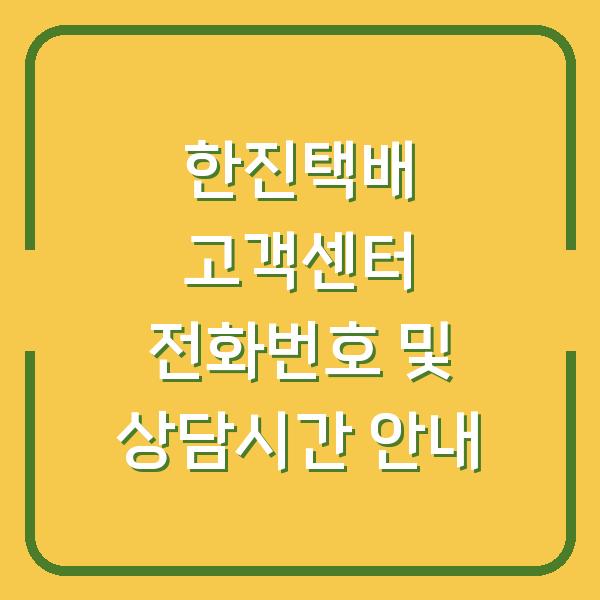PDF 파일을 한글로 변환하는 방법은 여러 가지가 있습니다. 이 글에서는 다양한 방법들을 자세히 알아보고, 각 방법의 장단점을 비교하여 가장 적합한 방법을 선택할 수 있도록 도와드리겠습니다.
PDF 파일을 한글로 변환하는 것이 필요한 이유와 그 과정에서의 유용한 팁도 함께 소개할 예정입니다. 함께 알아보시죠!

한글 오피스를 이용한 변환 방법
한글 오피스는 국내에서 많이 사용되는 문서 작성 프로그램입니다. 특히 공공기관이나 학교에서 주로 활용되기 때문에, 한글 파일(HWP) 형식으로 변환하는 것이 중요할 수 있습니다.
한글 오피스를 사용하면 PDF 파일을 간단하게 HWP 형식으로 변환할 수 있습니다.
변환 과정
- 한글 오피스 실행: 먼저, 한글 오피스를 실행합니다. 최신 버전의 한글 오피스를 사용하는 것이 좋습니다.
- 파일 열기: 상단 메뉴에서 ‘파일’을 클릭한 후 ‘PDF를 오피스 문서로 변환하기’를 선택합니다. 이 옵션을 통해 PDF 파일을 직접 열 수 있습니다.
- PDF 파일 선택: 변환하고자 하는 PDF 파일을 선택하고 열어줍니다.
- 변환 완료: 파일이 로드되면, 자동으로 HWP 형식으로 변환이 이루어집니다. 변환이 완료된 후, 파일을 저장합니다.
장점과 단점
| 장점 | 단점 |
|---|---|
| 직관적인 사용자 인터페이스 | 유료 소프트웨어 |
| 변환 후 수정이 용이 | macOS에서 호환성 문제 |
| 다양한 형식 지원 | 소프트웨어 설치 필요 |
한글 오피스를 이용한 방법은 변환 후 바로 수정할 수 있는 장점이 있습니다. 하지만 유료 프로그램이라는 점과 macOS 환경에서의 호환성 문제로 인해 사용에 제한이 있을 수 있습니다.
알PDF를 이용한 변환 방법
알PDF는 무료로 다운로드할 수 있는 프로그램으로, PDF 파일을 한글 파일로 변환하는 데 유용합니다. 이 프로그램은 특히 광고가 포함되지만, 파일 변환에 필요한 기본적인 기능은 모두 갖추고 있습니다.
변환 과정
- 알PDF 다운로드: 먼저, 알PDF의 공식 홈페이지에서 프로그램을 다운로드하고 설치합니다.
- 프로그램 실행: 설치가 완료된 후, 알PDF를 실행합니다.
- 파일 열기: 상단 메뉴에서 ‘파일 열기’를 클릭하여 변환할 PDF 파일을 선택합니다.
- 내보내기: 파일이 열리면, ‘파일’ 메뉴에서 ‘내보내기’를 선택한 후, HWP 형식을 선택합니다.
- 파일 저장: 변환된 HWP 파일을 원하는 위치에 저장합니다.
장점과 단점
| 장점 | 단점 |
|---|---|
| 무료 프로그램 | 광고가 포함됨 |
| 설치 후 간편한 사용 | 추가 소프트웨어 설치 유도 |
| 다양한 파일 형식 지원 | 변환 속도가 느릴 수 있음 |
알PDF는 무료로 사용할 수 있어 경제적인 장점이 있지만, 광고로 인해 사용 시 불편함을 느낄 수 있습니다. 또한, 프로그램 설치가 필요하기 때문에 컴퓨터에 소프트웨어를 추가하고 싶지 않은 분들에게는 불편할 수 있습니다.
온라인 변환 사이트 이용하기
프로그램 설치 없이 PDF 파일을 한글로 변환할 수 있는 방법 중 하나는 온라인 변환 사이트를 이용하는 것입니다. 특히 ‘All in PDF’와 같은 사이트는 사용하기 간편하고 무료로 제공됩니다.
변환 과정
- 사이트 접속: 웹 브라우저에서 All in PDF 사이트에 접속합니다.
- PDF 변환 선택: 사이트의 메인 페이지에서 ‘PDF Converter’를 선택합니다.
- 파일 업로드: 변환하고자 하는 PDF 파일을 드래그 앤 드롭하거나 파일 선택 버튼을 클릭하여 업로드합니다.
- HWP 형식 선택: 변환 형식으로 HWP를 선택합니다.
- 변환 시작: 변환 버튼을 누르면 PDF 파일이 한글 파일로 변환됩니다. 변환이 완료되면 다운로드 링크가 제공됩니다.
장점과 단점
| 장점 | 단점 |
|---|---|
| 설치가 필요 없음 | 인터넷 연결 필요 |
| 간단한 드래그 앤 드롭 방식 | 파일 크기 제한이 있을 수 있음 |
| 즉시 변환 가능 | 보안 문제 우려 |
온라인 변환 사이트의 가장 큰 장점은 설치가 필요 없다는 것입니다. 하지만 인터넷 연결이 필수이며, 파일 크기 제한이 있을 수 있어 대용량 파일 변환 시 어려움을 겪을 수 있습니다.
또한, 보안 문제로 인해 민감한 정보가 포함된 파일을 업로드하는 것은 주의가 필요합니다.
Google 드라이브를 이용한 변환 방법
Google 드라이브는 많은 사용자에게 친숙한 클라우드 스토리지 서비스입니다. 이 서비스를 활용하여 PDF 파일을 한글 파일로 변환하는 방법도 있습니다.
변환 과정
- Google 드라이브 접속: 웹 브라우저에서 Google 드라이브에 접속하여 로그인합니다.
- 파일 업로드: 변환할 PDF 파일을 Google 드라이브에 업로드합니다.
- 파일 열기: 업로드된 PDF 파일을 마우스 오른쪽 버튼으로 클릭한 후 ‘Google 문서로 열기’를 선택합니다.
- 편집 및 다운로드: 파일이 Google 문서로 열리면, 필요한 수정 작업을 한 후 ‘파일’ 메뉴에서 ‘다운로드’ > ‘Microsoft Word (.docx)’를 선택합니다.
- HWP로 변환: 다운로드한 .docx 파일을 한글 오피스에서 열어 HWP 형식으로 저장합니다.
장점과 단점
| 장점 | 단점 |
|---|---|
| 클라우드 기반 사용 가능 | 인터넷 연결 필요 |
| 무료로 이용 가능 | 변환 품질 저하 가능 |
| 다른 파일 형식으로 변환 가능 | HWP로의 추가 변환 필요 |
Google 드라이브를 이용한 방법은 무료로 제공되며, 클라우드 기반으로 언제 어디서나 접근할 수 있는 장점이 있습니다. 그러나 인터넷 연결이 필요하고, 변환 후 HWP로 저장하기 위해 추가적인 단계를 필요로 합니다.
결론
PDF 파일을 한글로 변환하는 여러 가지 방법을 살펴보았습니다. 각 방법은 상황과 필요에 따라 선택할 수 있으며, 개인의 환경에 가장 적합한 방법을 찾는 것이 필요합니다.
한글 오피스는 가장 직관적이고 수정이 용이하지만, 유료라는 점을 생각해야 합니다. 반면, 알PDF와 온라인 변환 사이트는 비용 부담이 없지만 광고나 인터넷 연결이 필요하다는 점을 염두에 두어야 합니다.
Google 드라이브는 클라우드 기반의 장점을 제공하지만 추가적인 변환 과정이 필요합니다. 여러분의 필요에 맞는 방법을 선택하여 유용하게 활용하시기를 바랍니다.